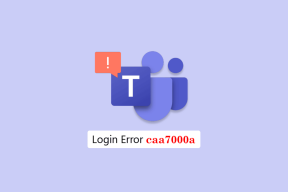IPhone'da Mobil Veri Kullanımını En Aza İndirme ve Önceliklendirme
Çeşitli / / December 02, 2021

Bu nedenle, veri kullanımımıza mümkün olduğunca dikkat etmek çoğumuz için son derece önemlidir (bkz. DataWiz'in gözden geçirilmesi, veri tüketiminizi izlemek için harika bir uygulama).
Bunu göz önünde bulundurarak, iPhone'unuzdaki aylık veri tüketiminizden biraz MB düşürmenize yardımcı olacak oldukça etkili bir kılavuz.
Hazır? Harika.
Başlamak için, iPhone'unuzda Ayarlar ve üzerine dokunun Hücresel. Orada iki seçeneğiniz var.

- Veri planınız tükeniyorsa: Dönüş Hücresel veri tamamen KAPALI. Bu, tüm internet trafiğini Wi-Fi ile kısıtlayacaktır ve Hücresel veri gerçekten ihtiyacınız olduğunda istediğiniz zaman manuel olarak tekrar AÇIN.
- Veri planınızda hâlâ bir miktar bakiyeniz varsa: Ayrılabilirsin Hücresel veri AÇIK ancak bazı verileri kaydetmeye devam etmek için diğer seçenekleri devre dışı bırakabilirsiniz. Veri dolaşımı ve Kişisel Erişim Noktası Örneğin.

Harika İpucu: Bu ekranda ve altında biraz aşağı kaydırın HÜCRE VERİ KULLANIMI şu anda kullanmakta olduğunuz hücresel veri miktarı hakkında bazı yararlı bilgiler bulacaksınız.
Veri Kullanımınıza Öncelik Verin
Ardından, segmente ulaşana kadar bu ekranın sonuna kadar aşağı kaydırın. HÜCRE VERİLERİNİ KULLANIN. Altında, mobil verileri kullanan tüm farklı uygulamaları göreceksiniz. Burada, iPhone'unuzu kullandığınızda gerekli olmadığını düşündüğünüz tüm uygulamaları hücresel veri kullanmamaları için KAPALI duruma getirebilirsiniz.

Burada iyi bir öneri, yalnızca ana tarayıcınız ve Postanızın yanı sıra belki de en çok kullandığınız sosyal ağ uygulamanızı da (benim durumumda Twitter) bırakmaktır.
Bununla işiniz bittiğinde, üzerine dokunun. Sistem servisleri ekranın altındaki o bölümün altında. Burada Game Center gibi mevcut farklı hizmetler tarafından tüketilen veri miktarı hakkında ayrıntılı bilgi bulacaksınız. Push bildirimleri, Mesajlaşma, Telefonumu bul ve benzeri. Bu, veri kullanımını hangi uygulama ve/veya hizmetlerle kısıtlamanız gerektiğine karar vermenize yardımcı olmak için oldukça kullanışlı olabilir.


Daha sonra geri dönmelisiniz Genel ve orada üzerine dokunun Arkaplanda uygulama yenile. Orada, arka plandayken hangi uygulamaların durumlarını yenilemesi gerektiğini seçebileceksiniz; bu, şu anda kullandığınız uygulama sayısına bağlı olarak harika bir veri tasarrufu olabilir.


Not:Bu aynı zamanda iPhone'unuzda pil tasarrufu yapmanın harika bir yoludur
Ayarlarınızı Güvenli Hale Getirin
Son olarak, tüm bu değişiklikleri kilitlemek ve herhangi birinin yanlışlıkla değiştirmesini önlemek için, ekranın hemen altına gidin. Arkaplanda uygulama yenile bölümü, üzerine dokunun Kısıtlamalar ve varsa şifrenizi girin.


Orada, bulana kadar aşağı kaydırın. DEĞİŞİKLİKLERE İZİN VER bölümünü seçin ve her ikisini de seçin Hücresel Veri Kullanımı ve Arkaplanda uygulama yenile. Bunların her ikisinde de, seçtiğinizden emin olun. Değişikliklere İzin Verme seçenek.


Ve işte gidiyorsun. Hücresel veri söz konusu olduğunda biraz kısıtlıysanız, tek bir MB harcamadan en iyi şekilde yararlanmak için bu önerileri kullanın.